win10系统怎么添加设置输入法|win10设置输入法教程
发布时间:2018-08-21 17:54:28 浏览数: 小编:liuquan
win10纯净版系统怎么添加设置输入法啊?不少小伙伴一直有在提这个问题,虽然是小问题,但是普遍被提及比较多,那么今天小编就来讲讲怎么设置操作,动手能力比较强的小伙伴可以直接尝试操作起来,希望可以帮到大家,教程步骤如下。
推荐系统:win10 64位纯净版
首先需要打开控制面板,通过键盘上的Win+X组合键(Win键就是左上角带图标的按键)
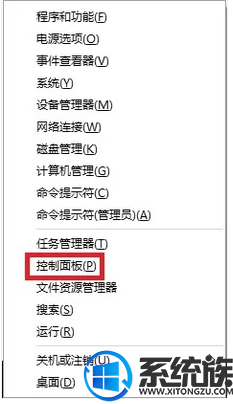
控制面板打开后,我们会看到在右侧的“时钟、语言和区域”功能
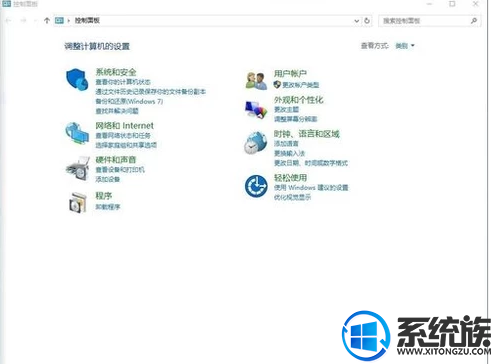
选择时钟、语言和区域里的更换输入法,注意看,win10已经说明了,位于列表第一位的语言为主语言,所以在语言里面可以用上移和下移来选定默认的输入法
添加语言,点击上图中的“添加语言”就会看来从A--Z的所有语言,根据爱好来选择就可以了,当然我们大部分都会是拼音和五笔相对较多些
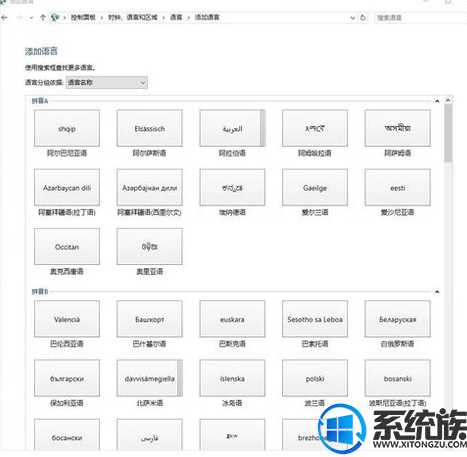
以上内容就是小编整理的相关问题的解决教程,希望可以帮到大家,更多精彩教程资讯,请锁定“系统族”。
推荐系统:win10 64位纯净版
首先需要打开控制面板,通过键盘上的Win+X组合键(Win键就是左上角带图标的按键)
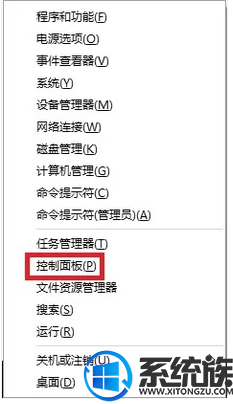
控制面板打开后,我们会看到在右侧的“时钟、语言和区域”功能
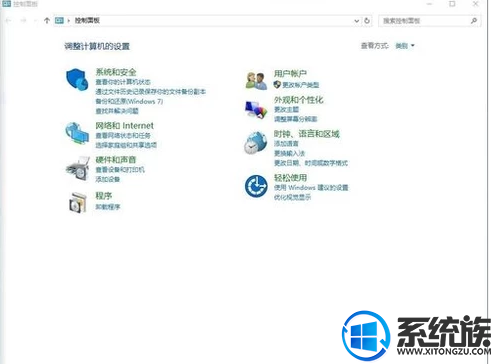
选择时钟、语言和区域里的更换输入法,注意看,win10已经说明了,位于列表第一位的语言为主语言,所以在语言里面可以用上移和下移来选定默认的输入法
添加语言,点击上图中的“添加语言”就会看来从A--Z的所有语言,根据爱好来选择就可以了,当然我们大部分都会是拼音和五笔相对较多些
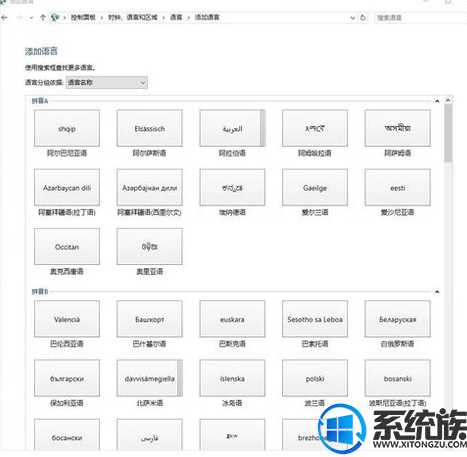
以上内容就是小编整理的相关问题的解决教程,希望可以帮到大家,更多精彩教程资讯,请锁定“系统族”。
上一篇: win10系统开机时修复磁盘错误如何解决
下一篇: win10系统电脑如何修改修复盘符名称



















